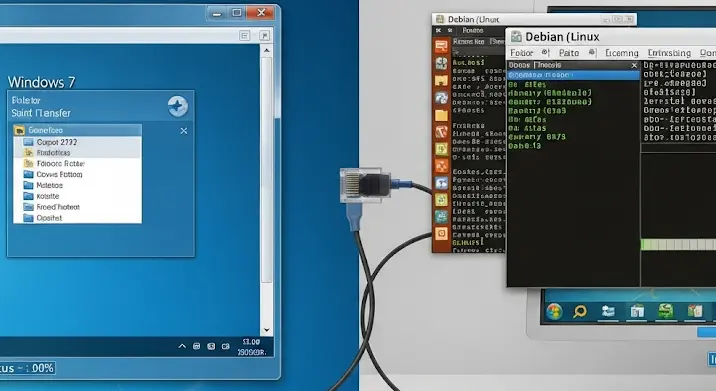
Képzelje el, hogy van egy fontos projektje, amin dolgozik, és az egyik része Windows 7 alatt készült, a másik pedig a megbízható Debian (Linux) rendszerén. Vagy egyszerűen csak szeretne átvinni néhány fotót a régi Windows gépéről az új, Linux alapú szerverére. Ebben az esetben kulcsfontosságú, hogy ismerje a fájlmásolás lehetőségeit a két eltérő operációs rendszer között. A Windows és a Linux, bár alapjaiban különböznek, számos módot kínálnak az adatok zökkenőmentes cseréjére. Ez a cikk részletesen bemutatja a leggyakoribb és leghatékonyabb módszereket, hogy Ön magabiztosan kezelhesse fájljait platformtól függetlenül.
A fájlmásolás a két rendszer között nem ördögtől való, sőt, meglepően egyszerű lehet, ha tudjuk, melyik eszközt mikor érdemes bevetni. A fizikai adathordozóktól kezdve a hálózati protokollokon át egészen a felhőszolgáltatásokig számos út áll rendelkezésünkre. Nézzük meg ezeket sorban!
1. Fizikai Adathordozók: A Legkézenfekvőbb Megoldás
Amikor a leggyorsabb és legegyszerűbb megoldásra van szükség, ami nem igényel hálózati konfigurációt, a fizikai adathordozók a barátaink. Gondoljunk csak az USB pendrive-okra, külső merevlemezekre vagy akár az SD kártyákra.
A Fájlrendszerek Kompatibilitása: A KULCS!
Ez a pont a legfontosabb, ha fizikai adathordozót használunk. A különböző operációs rendszerek eltérő fájlrendszereket preferálnak:
- FAT32: Ez a leguniverzálisabb fájlrendszer. Mind a Windows 7, mind a Debian alapból támogatja az olvasást és írást. Hátránya, hogy egyetlen fájl mérete nem haladhatja meg a 4 GB-ot, ami nagyobb videók vagy lemezképek esetén problémát jelenthet.
- NTFS: A Windows 7 alapértelmezett fájlrendszere. A Debian Linux rendszerek (így a Debian is) az
ntfs-3gcsomag segítségével kiválóan tudnak olvasni és írni NTFS partíciókat. Ez a leggyakrabban használt fájlrendszer, ha Windows és Linux között szeretnénk nagyobb fájlokat mozgatni USB-n keresztül. Győződjön meg róla, hogy azntfs-3gtelepítve van a Debian rendszerén:sudo apt update && sudo apt install ntfs-3g. - Ext2/3/4: A Linux rendszerek, köztük a Debian alapértelmezett fájlrendszerei. A Windows 7 azonban alapértelmezésben nem ismeri fel az Ext fájlrendszereket. Ahhoz, hogy Windows alól hozzáférjen egy Ext partícióhoz, harmadik féltől származó szoftverre van szüksége (pl. Ext2Fsd, Linux Reader), ami bonyolultabbá teszi a folyamatot.
Használat:
Egyszerűen csatlakoztassa az USB eszközt a Windows 7 géphez, másolja rá a kívánt fájlokat (figyelembe véve a fájlrendszer korlátait), majd biztonságosan távolítsa el az eszközt. Ezután csatlakoztassa a Debian géphez, és a fájlkezelőben (Nautilus, Thunar, Dolphin) megjelenik az eszköz, ahonnan kimásolhatja a fájlokat.
2. Hálózati Megosztások (SMB/Samba): A Kétirányú Utca
A hálózati megosztások a legelterjedtebb és legkényelmesebb módszerek a fájlmásolásra egy helyi hálózaton belül. A Windows rendszerek az SMB (Server Message Block) protokollt használják, míg a Linux rendszerek a Samba szoftverrel teszik lehetővé az SMB/CIFS protokollon keresztüli kommunikációt. Ez lényegében egy közös nyelvet biztosít a két operációs rendszer számára.
Windows 7 Megosztás Beállítása (SMB Szerver):
Kattintson jobb gombbal a megosztani kívánt mappára, válassza a „Tulajdonságok” menüpontot, majd a „Megosztás” fülön a „Speciális megosztás…” gombot. Jelölje be „A mappa megosztása” opciót. Az „Engedélyek” gombra kattintva beállíthatja a hozzáférési jogokat (pl. „Mindenki” felhasználónak „Olvasás” és „Módosítás” jogot adhat). A „Hálózati és megosztási központ” beállításai között szabályozhatja a jelszóval védett megosztást. Győződjön meg arról, hogy a Windows tűzfala engedélyezi a fájl- és nyomtatómegosztást.
Debian Hozzáférés a Windows Megosztáshoz (SMB Kliens):
A Debian fájlkezelője (Nautilus, Thunar, Dolphin) beépített hálózati tallózóval rendelkezik („Hálózat” vagy „Egyéb helyek” opció). Közvetlen csatlakozáshoz nyomja meg a Ctrl+L gombokat a fájlkezelőben, és írja be a Windows gép IP-címét és a megosztott mappa nevét: smb://windows_ip_címe/megosztott_mappa_neve (pl. smb://192.168.1.100/dokumentumok). Ha a megosztás jelszóval védett, megadhatja a hitelesítő adatokat. Parancssorból való hozzáféréshez telepítse az smbclient és cifs-utils csomagokat (sudo apt update && sudo apt install smbclient cifs-utils). Ekkor listázhatja a megosztásokat: smbclient -L windows_ip_címe, vagy csatlakoztathatja: sudo mount -t cifs //windows_ip_címe/megosztott_mappa_neve /mnt/win_share -o username=windows_felhasználónév,password=windows_jelszó,uid=1000,gid=1000.
Debian Megosztás Beállítása (Samba Szerver):
Ahhoz, hogy a Debian megosszon fájlokat Windows felé, telepítse a Samba szervert: sudo apt update && sudo apt install samba. Hozzon létre egy Samba felhasználót: sudo smbpasswd -a [debian_felhasználónév]. Szerkessze a Samba konfigurációs fájlt (sudo nano /etc/samba/smb.conf), és szúrja be a megosztás definícióját (pl. [WindowsAccessibleShare] path = /home/felhasznalo/megosztas browseable = yes writable = yes guest ok = no valid users = debian_felhasználónév). Indítsa újra a Samba szolgáltatást: sudo systemctl restart smbd nmbd. Ha használja az UFW tűzfalat, engedélyezze a Samba portokat: sudo ufw allow samba.
Windows Hozzáférés a Debian Megosztáshoz (SMB Kliens):
Nyomja meg a Win + R gombokat, majd írja be a Debian gép IP-címét és a megosztott mappa nevét: \debian_ip_címeWindowsAccessibleShare (pl. \192.168.1.101WindowsAccessibleShare). Megadhatja a Samba felhasználónevet és jelszót. Alternatívaként a Windows Intézőben kattintson a „Hálózati meghajtó csatlakoztatása” opcióra, és adja meg a megosztás útvonalát.
3. SSH/SFTP: A Biztonságos és Titkosított Mód
Az SSH (Secure Shell) nem csupán távoli parancssori hozzáférést biztosít, hanem biztonságos fájlátviteli lehetőségeket is kínál az SFTP (SSH File Transfer Protocol) révén. Ez kiváló választás, ha a biztonság prioritás, mivel az átvitel titkosított.
Debian SSH Szerver Beállítása:
A Debian alapból nem tartalmazza az SSH szervert, de könnyen telepíthető: sudo apt update && sudo apt install openssh-server. A szolgáltatás automatikusan elindul, ellenőrizheti státuszát: sudo systemctl status ssh. Ha használja az UFW tűzfalat: sudo ufw allow ssh.
Windows SFTP Kliens (Pl. WinSCP, FileZilla):
Számos grafikus SFTP kliens létezik Windowsra, amelyek egyszerűvé teszik a fájlmásolást. Töltse le és telepítse a WinSCP vagy a FileZilla Client programot. Nyissa meg a programot, válassza az SFTP protokollt, adja meg a Debian gép IP-címét (port 22), a felhasználónevet és jelszót. Csatlakozás után egy kétpaneles felületen egyszerűen áthúzással másolhat fájlokat a Windows és Debian rendszerek között.
Debian SSH/SFTP Kliens:
A Debian már tartalmazza az SSH klienst. Grafikus felületen a fájlkezelőben (Nautilus, Dolphin, Thunar) a címsorba írja be: sftp://felhasználónév@távoli_gép_ip_címe. Parancssorban az scp (secure copy) parancsot használhatja fájlmásolásra: scp /helyi/útvonal/fájl felhasználónév@távoli_gép_ip_címe:/útvonal/a/célmappához. Fontos megjegyezni, hogy Windows esetében ritka az SSH/SFTP szerver, így a WinSCP vagy FileZilla kliens használata Windowsról Debianra a gyakoribb.
4. Felhő Alapú Tárhelyek: A Modern Megoldás
Bár nem közvetlen rendszer-rendszer közötti adatátvitel, a felhő alapú tárhelyek (mint a Google Drive, Dropbox, OneDrive) kiváló alternatívát jelentenek. A fájlokat feltölti az egyik rendszerről a felhőbe, majd letölti a másikra. Előnyük, hogy platformfüggetlenek és bárhonnan elérhetők, hátrányuk, hogy internetkapcsolatot igényelnek és a fájlok áthaladnak egy harmadik fél szerverein, ami adatvédelmi szempontból aggályos lehet, illetve nagy fájloknál lassú is lehet.
5. FTP (File Transfer Protocol): A Régebbi, De Hasznos Protokoll
Az FTP egy régebbi protokoll, amely fájlátvitelre szolgál. Bár nem titkosított (ellentétben az SFTP-vel), bizonyos esetekben még mindig használható. Főleg akkor, ha egy nyilvános FTP szerverről szeretnénk letölteni, vagy egy olyan rendszerről akarunk fájlt küldeni, ami nem támogatja az újabb protokollokat. Érdemes a biztonságosabb SFTP-t előnyben részesíteni, ha lehetséges.
Debian FTP Szerver (vsftpd) Beállítása:
Telepítés: sudo apt update && sudo apt install vsftpd. Szerkessze a konfigurációs fájlt (sudo nano /etc/vsftpd.conf), győződjön meg róla, hogy a write_enable=YES és a local_enable=YES opciók be vannak kapcsolva a feltöltéshez. Indítsa újra a szolgáltatást: sudo systemctl restart vsftpd. Ha használja a tűzfalat: sudo ufw allow ftp.
Windows FTP Kliens (Pl. FileZilla Client):
A Windows Explorer is képes egyszerű FTP kapcsolatra (pl. ftp://debian_ip_címe), de a FileZilla Client sokkal hatékonyabb. Töltse le és telepítse a FileZilla Client-et. Adja meg a Debian gép IP-címét, felhasználónevét és jelszavát, majd a 21-es portot. Csatlakozás után kétpaneles felületen másolhatja a fájlokat.
6. Egyéb Módszerek: Különleges Esetekre
- E-mail: Nagyon kis méretű fájlok (dokumentumok, képek) átküldésére egyszerű, de nem skálázható megoldás.
- Webszerver (Apache/Nginx): Ideiglenes megoldásként fájlok megosztására HTTP protokollon keresztül beállíthat egy webszervert a Debian gépen, és a mappát hozzáférhetővé teheti a böngészőből. Nem való érzékeny adatokra.
Fontos Tippek és Hibaelhárítás:
- Hálózati kapcsolat ellenőrzése: Használja a
ping [IP-cím]parancsot mindkét rendszerről. - IP címek: Jegyezze fel a Windows 7 és a Debian gép IP-címeit (Windows:
ipconfig, Debian:ip avagyifconfig). - Tűzfal beállítások: Győződjön meg róla, hogy mindkét gép tűzfala engedélyezi a használt protokoll portjait (SMB/Samba: 139, 445; SSH/SFTP: 22; FTP: 21).
- Felhasználói jogok és engedélyek: Ellenőrizze, hogy a felhasználónak, akivel a megosztáshoz hozzáfér, vannak-e megfelelő olvasási/írási jogai a megosztott mappán mindkét oldalon.
- Biztonság: Mindig használjon erős jelszavakat, és ha lehetséges, válassza a titkosított protokollokat (SFTP, Samba jelszóval védett megosztások).
Összefoglalás:
Láthatjuk, hogy a fájlmásolás Windows 7 és Debian rendszerek között nem egy akadálypálya, hanem egy jól járható út, számos alternatívával. Legyen szó egy gyors pendrive-os adatcseréről, egy tartós hálózati megosztásról SMB/Samba segítségével, vagy egy biztonságos, titkosított SSH/SFTP kapcsolaton keresztül, mindig van megoldás.
Válassza azt a módszert, amelyik a legjobban illeszkedik az Ön igényeihez és a szituációhoz. A tudás birtokában a két operációs rendszer közötti adatátvitel gyerekjátékká válik, és Ön ahelyett, hogy a kompatibilitáson aggódna, hatékonyabban dolgozhat a különböző platformokon. A számítógépes világban a kompatibilitás kulcsfontosságú, és most már Ön is a szakértője a Windows 7 és Debian közötti zökkenőmentes adatcserének!
